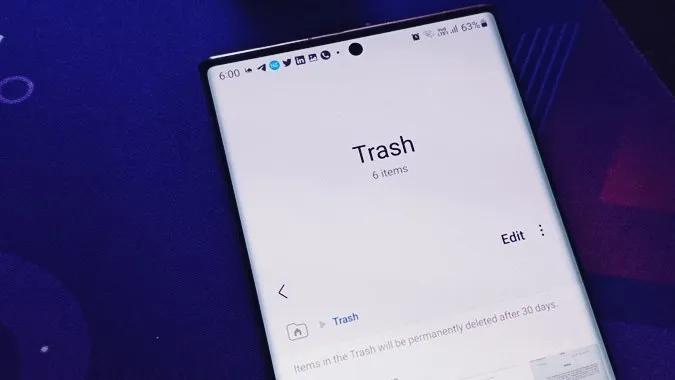Samsung zawiera folder Kosz w wielu aplikacjach, takich jak Galeria, Notatki, Kontakty, Pliki i inne. Jeśli chcesz zwolnić miejsce na telefonie Samsung Galaxy, musisz wyczyścić kosz we wszystkich aplikacjach. Alternatywnie można również opróżnić kosz w wybranych aplikacjach. Sprawdźmy, gdzie jest kosz i jak go opróżnić w telefonach Samsung Galaxy.
Co to jest kosz w telefonie Samsung Galaxy?
Kosz, znany również jako Kosz, to folder, który przechowuje usunięte elementy do 15 lub 30 dni, w zależności od aplikacji. W tym czasie można przywrócić usunięte elementy, takie jak zdjęcia, filmy, wiadomości, kontakty i tak dalej, ale po tym czasie elementy w Koszu są trwale usuwane. Zasadniczo Kosz pomaga odzyskać usunięte elementy, jeśli zostały one przypadkowo usunięte.
Zgodnie z oczekiwaniami, elementy Kosza zajmują miejsce, dopóki nie zostaną usunięte. Jeśli chcą Państwo zwolnić miejsce w telefonie, dobrym sposobem jest opróżnienie folderu Kosz Samsung z różnych aplikacji. Proszę pamiętać, że musisz opróżnić kosz dla każdej aplikacji osobno, nawet jeśli używasz dwóch aplikacji do tego samego celu. Na przykład, jeśli korzystasz z aplikacji do zarządzania plikami innej firmy, takiej jak Pliki Google, pamiętaj, aby opróżnić również jej kosz oprócz aplikacji Pliki Samsung.
Jak wyczyścić kosz w Samsung Gallery
1. Proszę otworzyć aplikację Samsung Gallery na telefonie.
2. Na ekranie głównym aplikacji Galeria stuknąć ikonę z trzema paskami. Z menu proszę wybrać opcję Kosz.
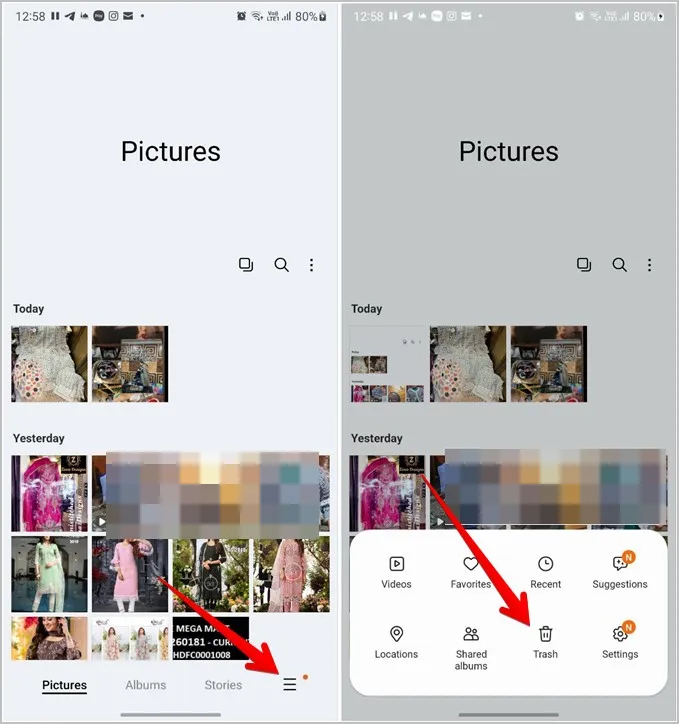
Wskazówka: Jeśli nie widzisz Kosza pod ikoną z trzema paskami, spójrz pod ikonę z trzema kropkami.
3. Dotrą Państwo do folderu Kosz, w którym widoczne będą usunięte zdjęcia lub filmy. Stuknij w Edytuj u góry, jeśli chcesz usunąć niektóre elementy z Kosza. Następnie proszę wybrać elementy do usunięcia i nacisnąć przycisk Usuń.
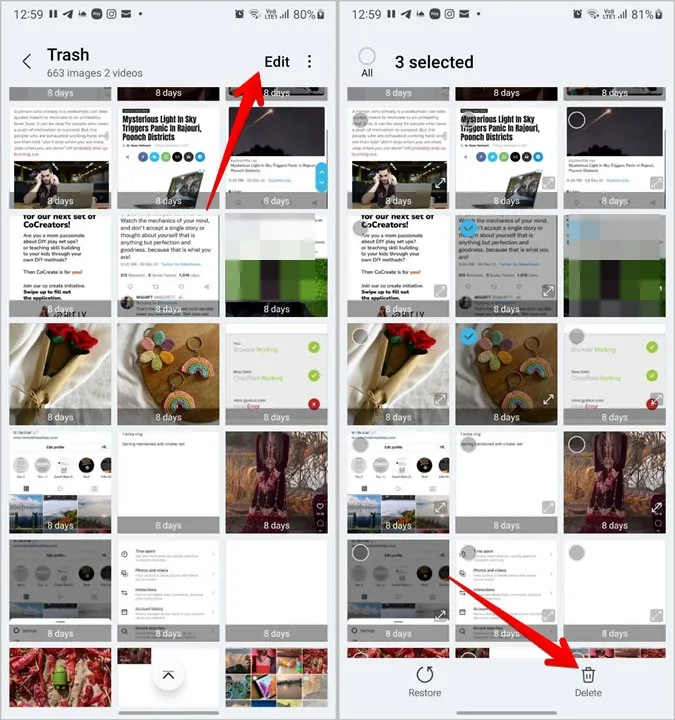
4) Jeśli chcesz usunąć wszystkie elementy z Kosza, stuknij ikonę z trzema kropkami obok Edytuj i wybierz Opróżnij. W wyskakującym okienku z potwierdzeniem proszę dotknąć opcji Opróżnij kosz.
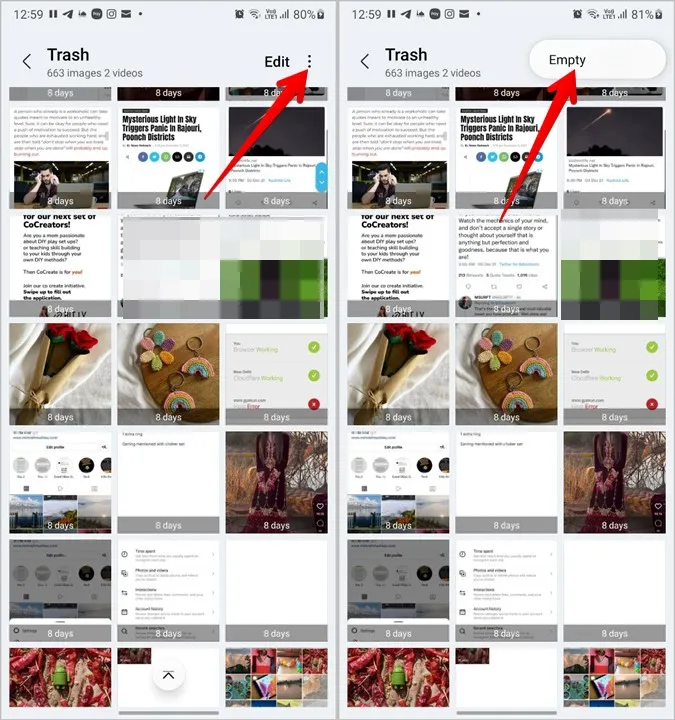
Wskazówka: Dowiedz się, jak profesjonalnie korzystać z aplikacji Samsung Gallery.
Jak wyczyścić kosz w aplikacji Samsung Files
1. proszę otworzyć aplikację Samsung Files na swoim telefonie.
2. Proszę dotknąć ikony z trzema kropkami i wybrać z menu opcję Kosz.
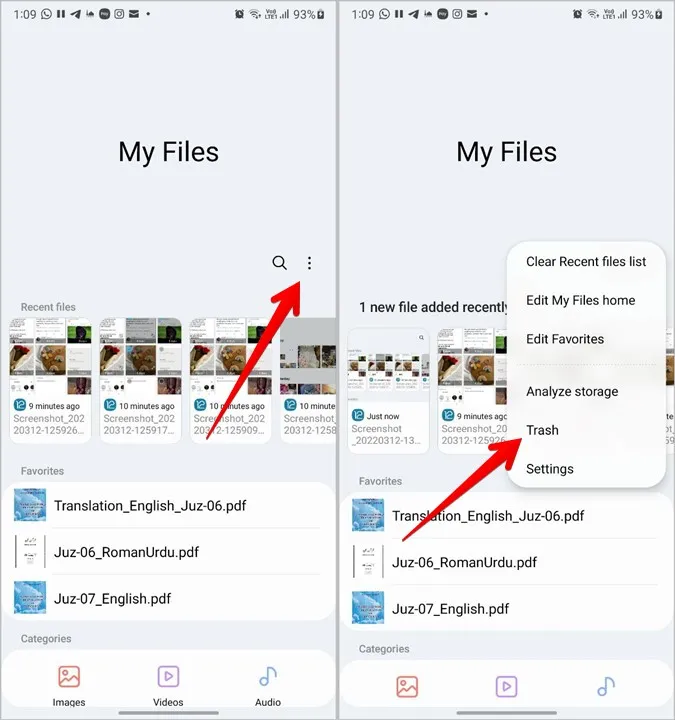
3. ponownie stuknąć ikonę z trzema kropkami wewnątrz Kosza i wybrać opcję Opróżnij, aby usunąć wszystkie elementy z folderu Kosz w aplikacji Pliki. Alternatywnie, proszę dotknąć Edytuj i wybrać elementy do usunięcia.
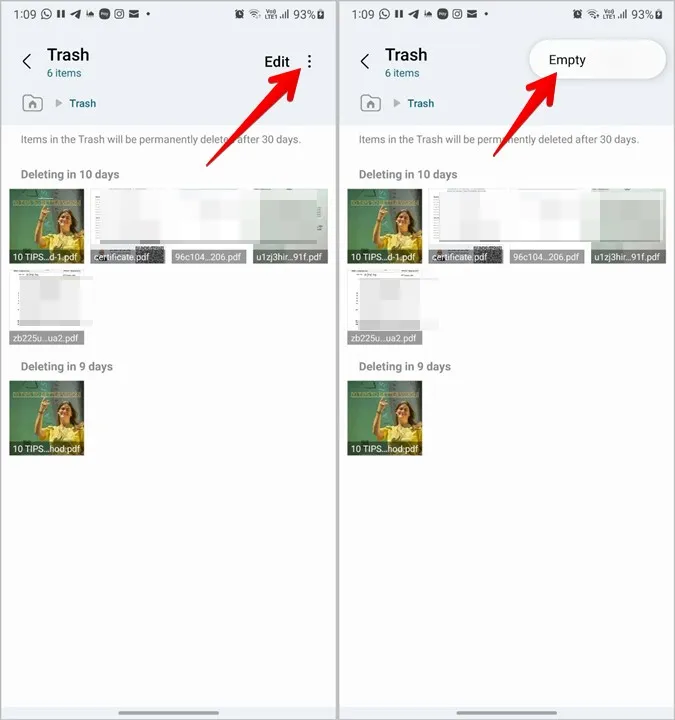
Jak wyczyścić kosz w aplikacji Samsung Messages
1. Proszę uruchomić aplikację Samsung Messages na swoim telefonie.
2. Proszę nacisnąć ikonę z trzema kropkami u góry i wybrać z menu opcję Kosz.
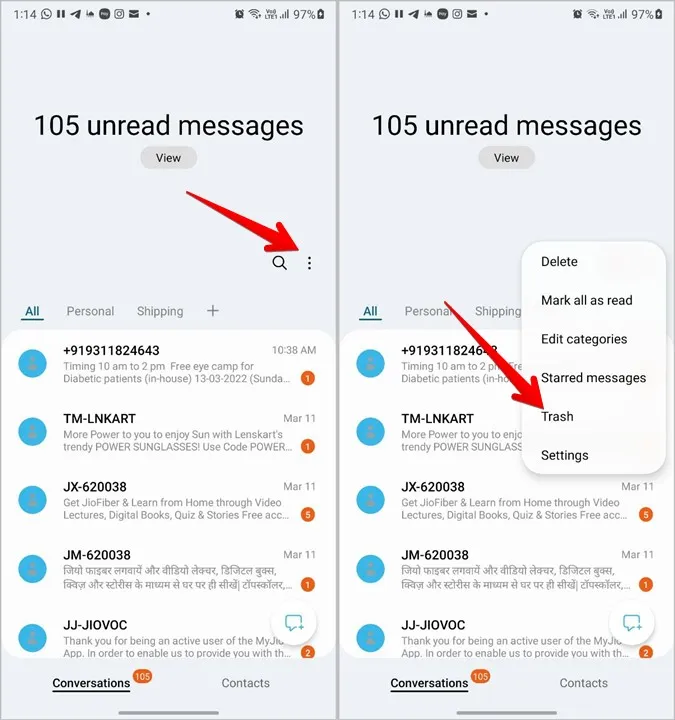
3. Stuknąć w Opróżnij, aby całkowicie wyczyścić folder Kosz. Można również usuwać pojedyncze wiadomości za pomocą opcji Edytuj.
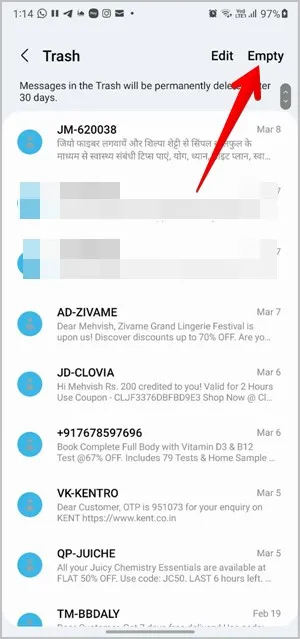
Wskazówka: Proszę dowiedzieć się, jak zmienić dźwięk wiadomości w telefonie Samsung.
Jak wyczyścić Kosz w aplikacji Kontakty Samsung
1. proszę otworzyć aplikację Kontakty Samsung na swoim telefonie.
2. Proszę dotknąć ikony z trzema paskami i nacisnąć opcję Kosz.
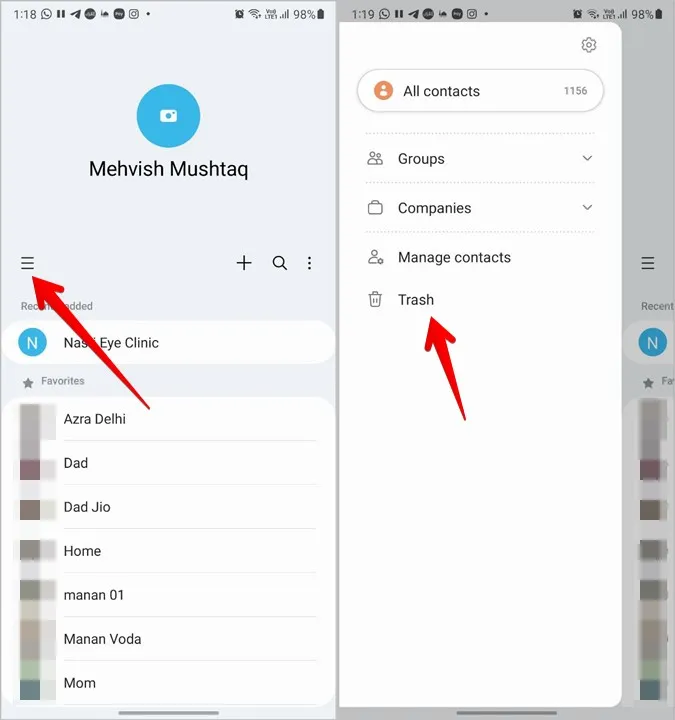
3. Stuknąć w Opróżnij, aby trwale usunąć wszystkie usunięte kontakty.
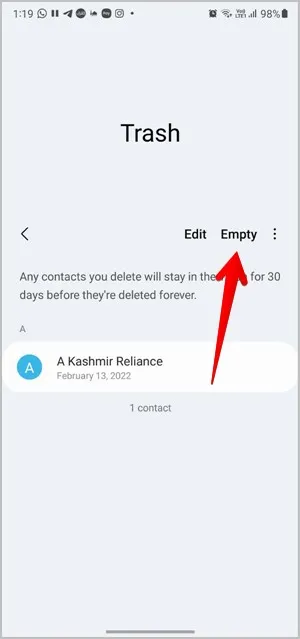
Wskazówka: Proszę zapoznać się z pojęciami importu i eksportu kontaktów.
Jak wyczyścić kosz w aplikacji Samsung Notes
1. otworzyć aplikację Samsung Notes.
2. Stuknąć ikonę z trzema paskami i wybrać opcję Kosz z menu.
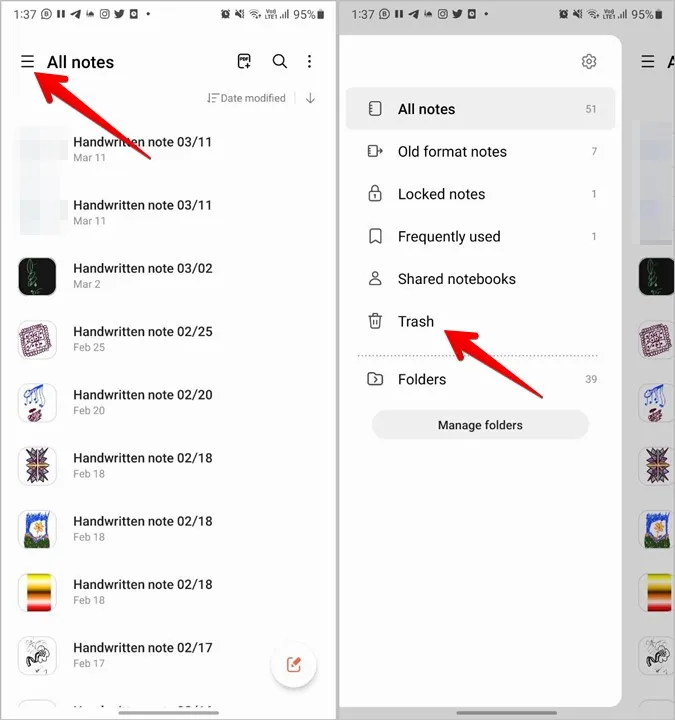
3) Na ekranie Kosza proszę nacisnąć ikonę z trzema kropkami, a następnie przycisk Opróżnij, aby usunąć wszystkie usunięte notatki.
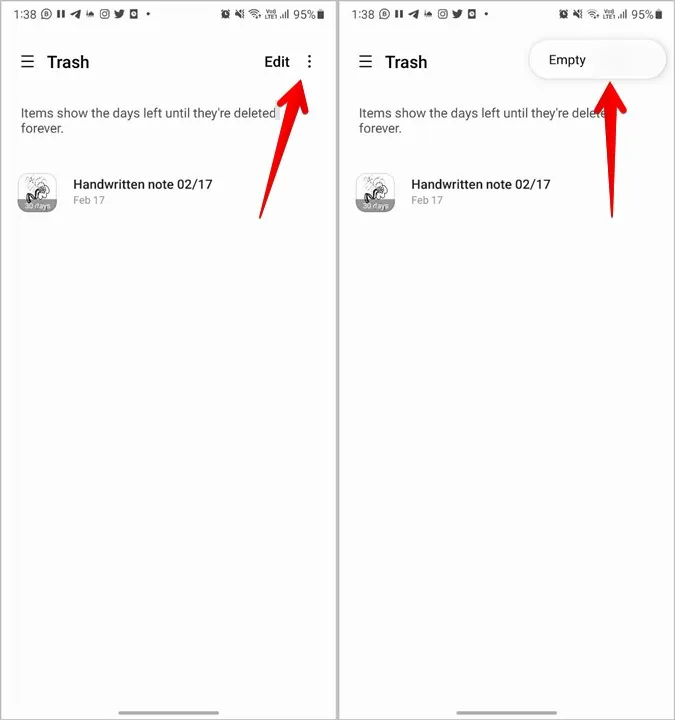
Jak opróżnić kosz w aplikacji Zdjęcia Google
Oprócz aplikacji Samsung, należy również opróżnić kosz aplikacji Zdjęcia Google, jeśli używasz jej na telefonie Samsung Galaxy. Proszę pamiętać, że Zdjęcia Google i aplikacja Samsung Gallery mają osobne foldery kosza i musisz wyczyścić każdy z nich osobno.
1. Proszę uruchomić aplikację Zdjęcia Google na swoim telefonie.
2. Proszę dotknąć zakładki Biblioteka u dołu i kliknąć przycisk Kosz na następnym ekranie.
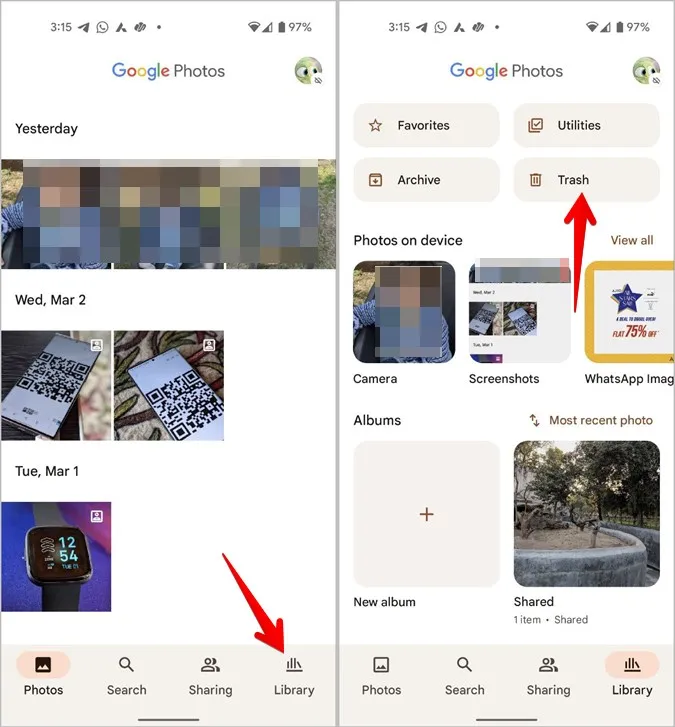
3. Wewnątrz folderu Kosz proszę dotknąć ikony z trzema kropkami i wybrać opcję Opróżnij kosz, aby wyczyścić wszystkie znajdujące się w nim elementy.
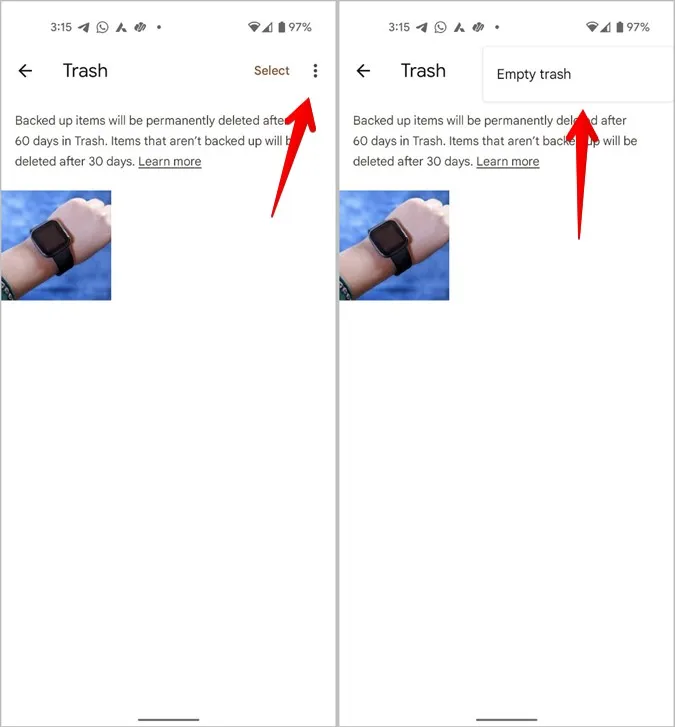
Jak opróżnić pliki kosza ze wszystkich aplikacji jednocześnie
Samsung nie oferuje natywnego sposobu na wyczyszczenie plików kosza ze wszystkich aplikacji za jednym dotknięciem. Pokazuje jednak pliki kosza z różnych aplikacji Samsung na jednym ekranie, z którego można je łatwo usunąć.
1. Proszę otworzyć Ustawienia w telefonie.
2. Proszę przejść do Bateria i dbanie o urządzenie i stuknąć w Pamięć.
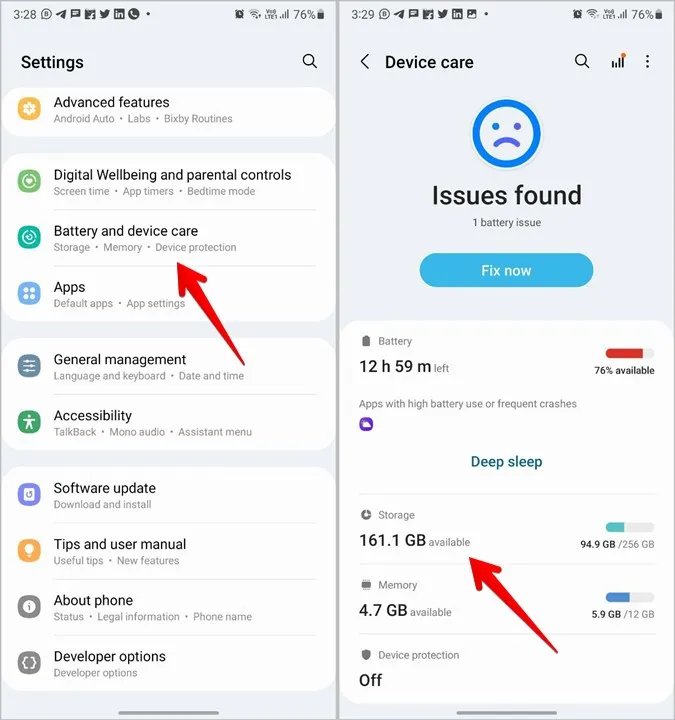
3. Proszę przewinąć w dół, aby zobaczyć sekcję Kosz. Proszę dotknąć aplikacji, których kosz ma zostać wyczyszczony. W zależności od aplikacji, u góry pojawi się opcja Opróżnij lub może być konieczne naciśnięcie ikony z trzema kropkami, a następnie Opróżnij.
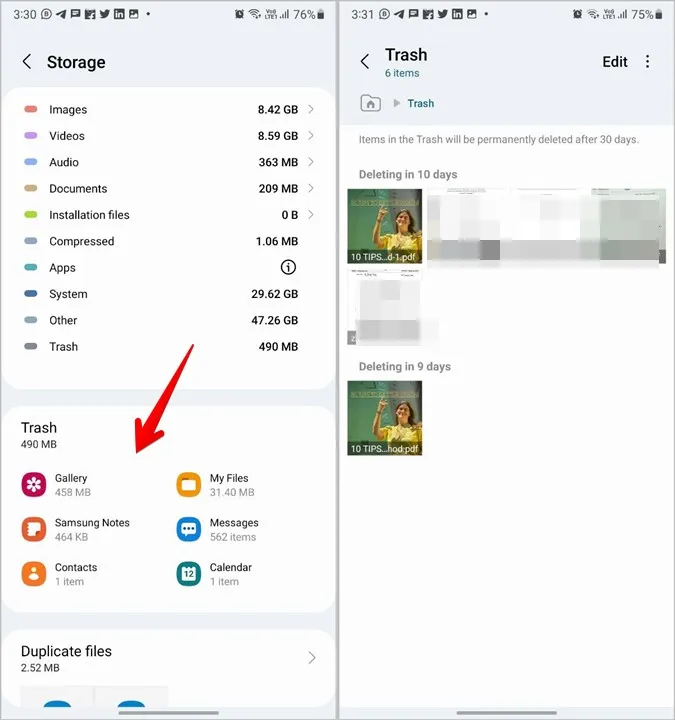
Uwaga: Aplikacje pojawią się w sekcji Kosz tylko wtedy, gdy w ich folderze kosza znajdują się jakieś elementy.
Często zadawane pytania
1 Jak wyczyścić pamięć podręczną dowolnej aplikacji na telefonie Samsung Galaxy?
Wyczyszczenie pamięci podręcznej aplikacji pomaga również zwiększyć przestrzeń dyskową w telefonie. Aby to zrobić, proszę przejść do Ustawienia > Aplikacje. Stuknij w aplikację, której pamięć podręczną chcesz wyczyścić i wybierz opcję Pamięć. Na koniec proszę wybrać opcję Wyczyść pamięć podręczną. Nie spowoduje to usunięcia osobistych plików z aplikacji. Usunie jedynie tymczasowe dane z aplikacji.
2 Jak wyłączyć kosz w aplikacjach Samsung?
Samsung umożliwia wyłączenie folderu kosza w swoich aplikacjach. Aby wyłączyć kosz, należy otworzyć ustawienia aplikacji i wyłączyć przełącznik obok Kosza. Po wyłączeniu folderu kosza wszystko, co zostanie usunięte, zostanie usunięte na stałe. Nie można ich odzyskać.
3 Jak naprawić brak zwiększania pamięci po wyczyszczeniu kosza?
Po wyczyszczeniu kosza w aplikacji należy wymusić zamknięcie aplikacji lub ponownie uruchomić telefon, aby odzwierciedlić zmiany w pamięci.
Zwalnianie pamięci masowej
Kosz w telefonach Samsung Galaxy to tylko jeden z powodów, dla których pamięć jest pełna. Proszę sprawdzić inne powody, aby dowiedzieć się, co zajmuje pamięć w telefonie.